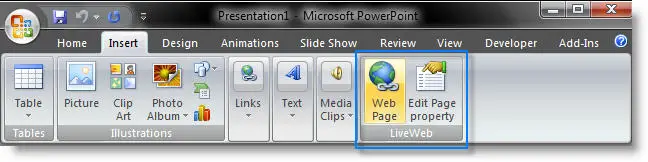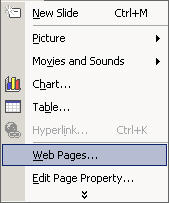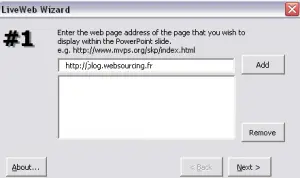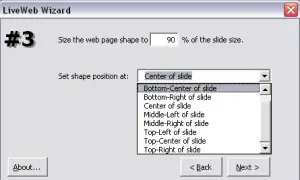LiveWeb, κάντε τις επιδείξεις ιστού σας απευθείας στο Powerpoint
Πολλές φορές όταν κάνουμε παρουσιάσεις, χρησιμοποιούμε το Powerpoint ως μέσο.
Κατά τη διάρκεια της παρουσίασης έρχεται αναπόφευκτα η στιγμή να κάνετε την περίφημη επίδειξη του τελευταίου σας webware που θα φέρει επανάσταση στον τρόπο εργασίας των πελατών σας.
Για να το κάνετε αυτό, ελαχιστοποιείτε το παράθυρο του Powerpoint, εκκινείτε το πρόγραμμα περιήγησής σας, πληκτρολογείτε τη διεύθυνση του διακομιστή ιστού σας και ξεκινάτε την επίδειξη. Μετά από αυτό, ελαχιστοποιείτε το πρόγραμμα περιήγησης, επαναφέρετε το Powerpoint και ούτω καθεξής μέχρι να ολοκληρώσετε την προβολή σας.
Όχι το πιο αποτελεσματικό.
Το LiveWeb είναι ένα πρόσθετο για το Powerpoint που αποφεύγει αυτού του είδους την ταλαιπωρία.
Πράγματι, το LiveWeb προσφέρει τη δυνατότητα ενσωμάτωσης ενός προγράμματος περιήγησης απευθείας στις διαφάνειες της παρουσίασης του PowerPoint.
Φυσικά η σελίδα είναι 100% πλοηγήσιμη σαν να είμαστε σε πρόγραμμα περιήγησης (εξάλλου σε επίπεδο απόδοσης έχω την εντύπωση ότι χρησιμοποιεί τη μηχανή IE).
Για να εισαγάγετε μια ιστοσελίδα σε μια διαφάνεια, τίποτα δεν θα μπορούσε να είναι πιο απλό. Χρησιμοποιούμε το αποκλειστικό μενού.
Μπορείτε επίσης να χρησιμοποιήσετε το μενού δεξί κλικ.
Ένα πολύ απλό μενού μας επιτρέπει να επιλέξουμε τις σελίδες που θα ενσωματωθούν στην παρουσίαση.
Το μόνο που έχετε να κάνετε είναι να επιλέξετε τη θέση του «browser» και τελειώσατε.
Το κερασάκι στην τούρτα, αν χωρίζονται σε PDF, μικροεφαρμογές,…. βρίσκονται στη σελίδα, το πρόσθετο μπορεί να τα εμφανίσει.
Το πρόσθετο λειτουργεί a priori καλά. Όλα δείχνουν να είναι λειτουργικά ακόμα κι αν δεν έχω κάνει πολύ ενδελεχή δοκιμή. Είναι επίσης συμβατό με όλες τις εκδόσεις του Powerpoint.
Τέλος πάντων, βρίσκω εξαιρετική την ιδέα για να κερδίσω αξιοπιστία όσον αφορά τις παρουσιάσεις πελατών. Αυτό τους κάνει πολύ πιο επαγγελματικούς και ρευστούς, υποστηρίζοντας έτσι το μήνυμα μάρκετινγκ. Ένα καλό εργαλείο για webworkers που αξίζει λίγη προσοχή.
Πώς να δημιουργήσετε επιδείξεις Web απευθείας στο PowerPoint
Το PowerPoint είναι ένα ευρέως χρησιμοποιούμενο εργαλείο παρουσίασης για τη δημιουργία slideshows και παρουσιάσεων. Ωστόσο, γνωρίζατε ότι μπορείτε επίσης να χρησιμοποιήσετε το PowerPoint για να δημιουργήσετε διαδραστικές επιδείξεις ιστού; Σε αυτό το άρθρο, θα σας δείξουμε πώς να χρησιμοποιήσετε το PowerPoint για να δημιουργήσετε επιδείξεις ιστού απευθείας στο εργαλείο.
Βήμα 1: Δημιουργήστε μια διαφάνεια τίτλου
Το πρώτο βήμα είναι να δημιουργήσετε μια διαφάνεια τίτλου. Αυτή η διαφάνεια θα πρέπει να περιέχει μια σύντομη εισαγωγή στην επίδειξη ιστού σας και θα πρέπει να έχει σχεδιαστεί για να τραβήξει την προσοχή του κοινού. Χρησιμοποιήστε εντυπωσιακές εικόνες, ευανάγνωστες γραμματοσειρές και φωτεινά χρώματα για να κάνετε τη διαφάνεια του τίτλου σας αξέχαστη.
Βήμα 2: Δημιουργήστε μια διαφάνεια παρουσίασης
Η διαφάνεια παρουσίασης πρέπει να περιέχει μια σύντομη παρουσίαση της επίδειξης ιστού σας. Χρησιμοποιήστε αυτήν τη διαφάνεια για να δώσετε μια γενική ιδέα για το τι θα εμφανίζεται η επίδειξη και ποιες δυνατότητες θα προσφέρει. Χρησιμοποιήστε εικόνες, γραφικά και στιγμιότυπα οθόνης για να απεικονίσετε τα βασικά σημεία της επίδειξης σας.
Βήμα 3: Δημιουργήστε διαφάνειες επίδειξης
Το επόμενο βήμα είναι να δημιουργήσετε διαφάνειες επίδειξης για την επίδειξη ιστού σας. Κάθε διαφάνεια θα πρέπει να παρουσιάζει ένα βασικό χαρακτηριστικό ή ένα βήμα από την επίδειξη σας. Χρησιμοποιήστε στιγμιότυπα οθόνης για να δείξετε τι θα βλέπουν οι χρήστες όταν χρησιμοποιούν το demo σας. Προσθέστε σχολιασμούς ή συμβουλές εργαλείων για να βοηθήσετε τους χρήστες να κατανοήσουν πώς να χρησιμοποιούν το demo σας.
Βήμα 4: Προσθήκη υπερσυνδέσμων
Αφού δημιουργήσετε όλες τις διαφάνειες επίδειξης, μπορείτε να προσθέσετε υπερσυνδέσμους για να επιτρέψετε στους χρήστες να αλληλεπιδράσουν με το demo σας. Για να προσθέσετε έναν υπερσύνδεσμο, επιλέξτε το κείμενο ή την εικόνα στο οποίο θέλετε να προσθέσετε τον σύνδεσμο και, στη συνέχεια, κάντε κλικ στο "Εισαγωγή" στη γραμμή μενού και επιλέξτε "Σύνδεσμος". Στο πλαίσιο διαλόγου, εισαγάγετε τη διεύθυνση URL της επίδειξης και κάντε κλικ στο "OK".
Βήμα 5: Αποθηκεύστε την παρουσίασή σας
Αφού δημιουργήσετε όλες τις διαφάνειες για την επίδειξη ιστού σας, αποθηκεύστε την παρουσίασή σας. Για να το κάνετε αυτό, κάντε κλικ στο «Αρχείο» στη γραμμή μενού και μετά στο «Αποθήκευση ως». Δώστε στην παρουσίασή σας ένα όνομα και επιλέξτε μια τοποθεσία για να την αποθηκεύσετε. Στη συνέχεια, μπορείτε να εξαγάγετε την παρουσίασή σας ως αρχείο PowerPoint ή αρχείο PDF.
Ανακαλύψτε ακόμη περισσότερες συγκρίσεις, κριτικές και δοκιμές προϊόντων, καθώς και συμβουλές και κόλπα neuf.tv